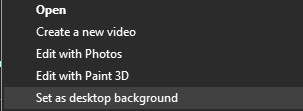การค้นหาภาพพื้นหลังเดสก์ทอปและสมาร์ทโฟนที่สมบูรณ์แบบนั้นอาจไร้ประโยชน์ดังนั้นทำไมไม่สร้างภาพพื้นหลังของคุณเองแทนล่ะ เมื่อคุณได้รู้วิธีการทำคุณจะได้รับการออกแบบวอลเปเปอร์ที่สะดุดตาในเวลาไม่นาน
สำหรับบทช่วยสอนนี้เราจะใช้ Canva ซึ่งเป็นบริการออนไลน์ที่ให้คุณสร้างกราฟิกได้ฟรี มีคุณสมบัติระดับมืออาชีพที่มี แต่คุณสามารถสร้างวอลล์เปเปอร์ของคุณเองโดยไม่ต้องจ่ายเงินโดยไม่ต้องกดปุ่มข้อ จำกัด ที่สำคัญ

ในการเริ่มต้น เยี่ยมชม Canva จากนั้นลงชื่อสมัครใช้ จากตรงนั้นคุณสามารถทำตามคำแนะนำที่เรามีด้านล่างเพื่อสร้างวอลล์เปเปอร์ของคุณเองสำหรับเดสก์ท็อปหรือสมาร์ทโฟน
ใช้ Canva เพื่อสร้างวอลเปเปอร์ที่กำหนดเองของคุณเอง
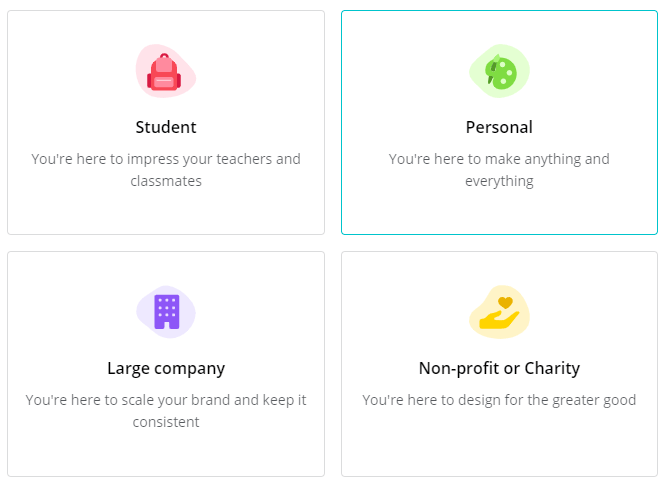
ทันทีที่คุณสมัครคุณจะได้รับ ถูกขอให้เลือกว่าทำไมคุณถึงใช้ Canva เลือก ส่วนตัวคลิก อาจภายหลังที่มุมขวาบนของบัตรใบถัดไปเพื่อข้ามการลงทะเบียน Canva Pro
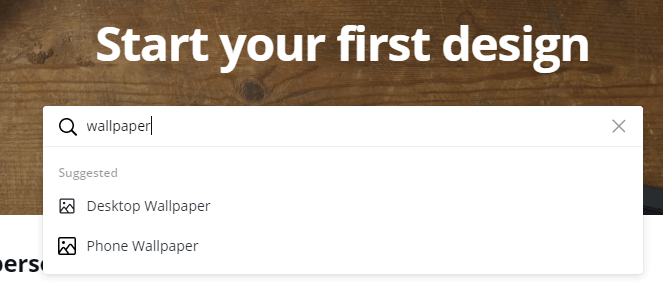
ถัดไปคุณจะถูกขอให้เริ่มการออกแบบครั้งแรก พิมพ์ วอลล์เปเปอร์และคุณจะมีตัวเลือกให้เลือกวอลล์เปเปอร์เดสก์ท็อปหรือวอลล์เปเปอร์โทรศัพท์ เลือกตัวเลือกที่นี่ คุณสามารถกลับมาที่หน้านี้ได้ในภายหลังเสมอ
ตอนนี้ถึงเวลาที่จะต้องจัดการกับส่วนติดต่อผู้ใช้ Canva พื้นที่ว่างเปล่าสีขาวบนหน้าจอเป็นพื้นที่ที่คุณสามารถใช้สร้างวอลล์เปเปอร์ของคุณเอง มันเป็นผืนผ้าใบว่างเปล่าของคุณ คุณสามารถใช้เครื่องมือทางด้านซ้ายเพื่อเพิ่มองค์ประกอบรูปถ่ายและข้อความเพื่อทำให้วอลล์เปเปอร์ของคุณมีชีวิตชีวา
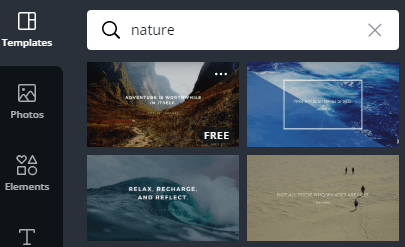
หากคุณต้องการอะไรที่เรียบง่ายคุณสามารถเลือกจากเทมเพลตในส่วนเทมเพลต คุณสามารถค้นหาคำและธีมเฉพาะ สมมติว่าคุณต้องการฉากที่สงบสุข คุณสามารถพิมพ์ ธรรมชาติและผลลัพธ์ที่เกี่ยวข้องจะปรากฏขึ้น
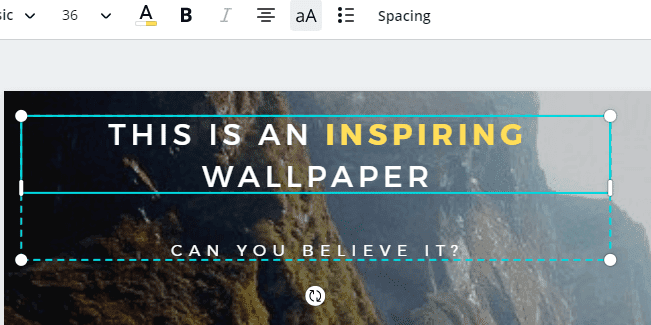
ด้วยเทมเพลตที่คุณเพิ่มคุณสามารถคลิกที่องค์ประกอบเพื่อเปลี่ยนได้ ตัวอย่างเช่นคลิก ข้อความเพื่อเปลี่ยนแบบอักษรสีหรือสิ่งที่เขียน คุณสามารถคลิกและลากเพื่อย้ายองค์ประกอบ
หรือคลิกและลากขอบเพื่อปรับขนาด อีกวิธีหนึ่งคือคลิกและลากไอคอนการหมุนเพื่อหมุนองค์ประกอบ
ไม่ว่าคุณจะเลือกเทมเพลตหรือเริ่มต้นจากศูนย์คุณจะต้องเพิ่มองค์ประกอบของคุณเองเช่นกัน จดบันทึกส่วนต่อประสานผู้ใช้ทางด้านซ้ายของหน้าจอ จากบนลงล่างเรามีรูปภาพองค์ประกอบข้อความวิดีโอพื้นหลังการอัพโหลดและโฟลเดอร์
คนส่วนใหญ่อาจสนใจอัปโหลดรูปภาพและเนื้อหาของตัวเองดังนั้นคลิกที่ตัวเลือก อัปโหลดจากตรงนี้คุณสามารถลากและวางไฟล์จากพีซีของคุณ
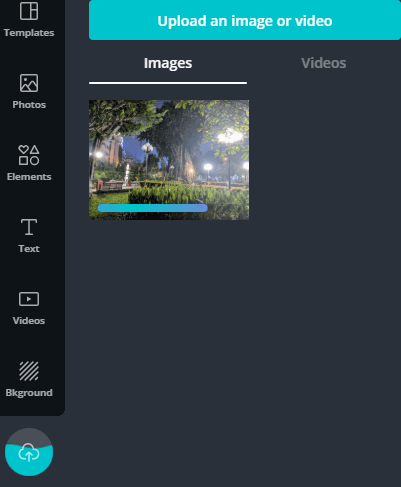
เมื่อคุณอัปโหลดไฟล์คุณจะเห็นภาพขนาดย่อสำหรับแต่ละไฟล์ในแผงการอัปโหลด จากนั้นคุณสามารถคลิกและลากรูปขนาดย่อเหล่านั้นไปยังพื้นที่ว่างเปล่าของคุณ เมื่อเพิ่มแล้วคุณสามารถคลิกและลากเพื่อปรับขนาด
โปรดทราบว่าความละเอียดเริ่มต้นสำหรับวอลเปเปอร์คือ 1920 × 1080 สำหรับเดสก์ท็อปและ 1080 × 1920 สำหรับสมาร์ทโฟนดังนั้นคุณอาจต้องการเลือกภาพถ่ายที่ตรงกับความละเอียดเหล่านั้น
หากคุณต้องการภาพพื้นหลังด้วยความละเอียดที่แตกต่างกันเพียงคลิกปุ่ม ปรับขนาดที่ด้านบนแล้วเลือก มิติข้อมูลที่กำหนดเองพิมพ์ขนาดที่คุณต้องการจากนั้นคลิก ปรับขนาดหรือ คัดลอกและปรับขนาด
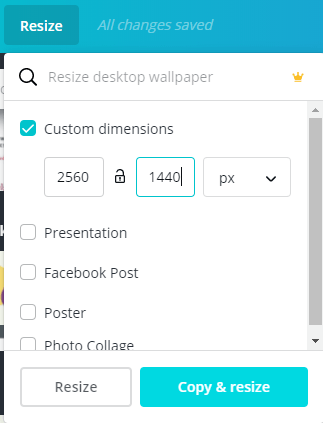
เพื่อค้นหาเทมเพลตรูปพื้นหลัง อีกครั้งเพียงค้นหา วอลล์เปเปอร์ในช่องค้นหา
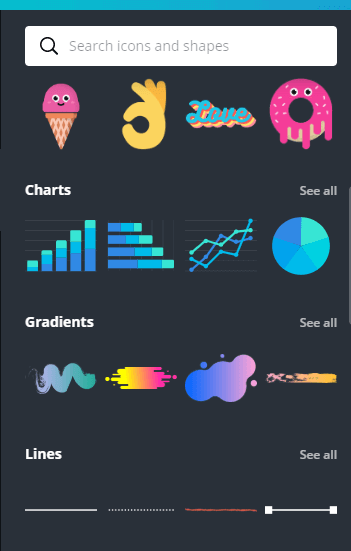
หลังจากนี้ก็ถึงเวลา เพื่อเพิ่มรายละเอียดให้กับวอลล์เปเปอร์ของคุณ หากคุณต้องการเพิ่มรูปร่างเส้นหรือกราฟิกอื่น ๆ ให้เริ่มด้วยแท็บองค์ประกอบ คุณสามารถเลื่อนดูแต่ละหมวดหมู่หรือใช้แถบค้นหาเพื่อค้นหาองค์ประกอบเฉพาะ

การคลิกที่องค์ประกอบใด ๆ จะเพิ่มลงในภาพของคุณ ในขณะที่คุณเพิ่มองค์ประกอบและรูปถ่ายไปที่แถบด้านบน คุณสามารถใช้สิ่งนั้นเพื่อลบย้ายตำแหน่งเพิ่มความโปร่งใสทำซ้ำหรือล็อคองค์ประกอบไว้ในตำแหน่ง

เมื่อคุณเพิ่มองค์ประกอบอื่น ๆ ให้ใส่ใจกับเส้นสีชมพู พวกเขาจะใช้เพื่อช่วยคุณเรียงทุกองค์ประกอบขึ้นด้วยกัน มันจะล็อคเข้าที่เล็กน้อยเพื่อช่วยให้คุณได้ทุกอย่างในที่ที่ถูกต้อง
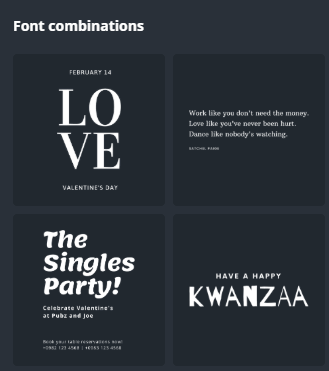
ข้อความเป็นอีกเครื่องมือหนึ่งที่คุณจะต้องเชี่ยวชาญ คุณสามารถเลือกที่จะเพิ่มข้อความเป็นหัวเรื่องหัวเรื่องย่อยหรือเนื้อหาของข้อความหรือคุณสามารถเลือกการผสมแบบอักษร
เมื่อใช้ชุดแบบอักษรคุณจะต้องเพิ่มเทมเพลตแบบอักษรที่ตรงกับการออกแบบที่แสดงในภาพขนาดย่อ มีเทมเพลตฟอนต์หลายสิบแบบดังนั้นคุณสามารถจินตนาการได้อย่างง่ายดายด้วยความพยายามน้อยที่สุด
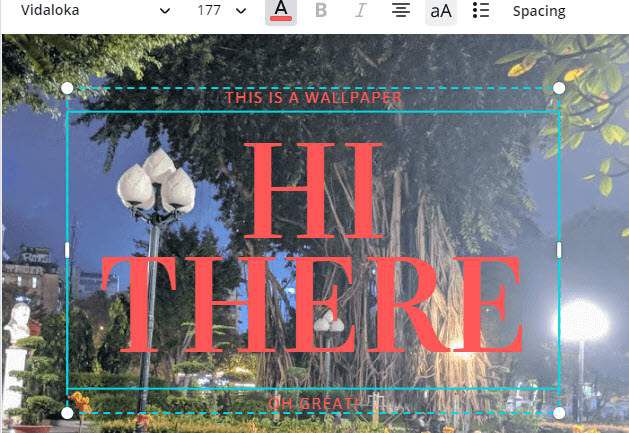
เมื่อคุณเพิ่มแม่แบบคุณสามารถใช้เครื่องมือที่ด้านบนเพื่อแก้ไขแบบอักษรสีแบบอักษรและขนาด หากคุณไม่พบเทมเพลตฟอนต์ที่คุณชอบคุณยังสามารถทำได้ด้วยตนเองด้วยตัวเลือกหัวเรื่องย่อยหัวเรื่องและข้อความ
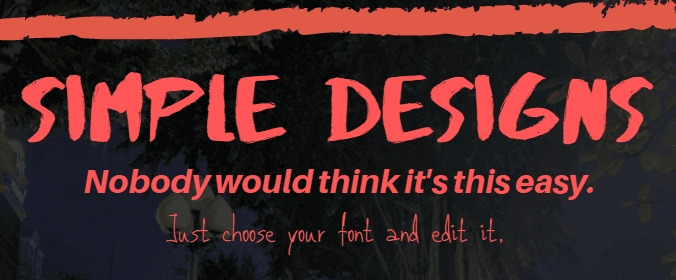
โดยใช้เครื่องมือข้อความ ที่ด้านบนของหน้าคุณสามารถออกแบบวอลล์เปเปอร์ได้อย่างง่ายดาย เมื่อคุณออกแบบเสร็จแล้วก็ถึงเวลาที่จะดาวน์โหลดและเพิ่มลงในอุปกรณ์ของคุณ
คลิกปุ่ม ดาวน์โหลดที่ด้านบนขวาจากนั้นคลิกดาวน์โหลดอีกครั้งในเมนูแบบเลื่อนลง